通过报告发布功能,您可以控制查看者何时看到您对报告所做的更改。默认情况下,查看者可实时查看更改。通过发布报告,编辑者可以处理报告的草稿版本,而查看者则可以查看已发布的版本。当您准备好让观看者看到新版本时,即可发布该版本。
为报告启用报告发布功能
如需为报告启用报告发布功能,请按以下步骤操作:
- 修改报告。
- 依次选择文件 > 发布设置。
- 开启报告发布。
如需让查看者在您做出更改时看到报告的相应变化,请关闭此选项。
发布更改
如需发布草稿版本,请按以下步骤操作:
- 修改报告。
- 点击右上角的发布。
- 在确认对话框中,点击发布。
在查看模式下,在草稿报告和已发布报告之间切换
查看者只能查看已发布的报告。报告编辑者可以在查看模式下查看报告草稿或已发布的报告。
如需在草稿报告和已发布的报告之间切换,请按以下步骤操作:
- 查看报告。
- 在左上角,点击报告名称旁边的选择器,然后选择要查看的版本。
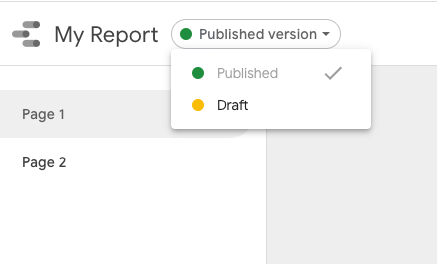
报告发布流程
启用报告发布功能后,Looker Studio 会发布相应报告的当前版本。报告编辑者随后可以处理草稿版本,直到需要发布新版本为止。在您修改报告期间,查看者只能看到已发布版本。
发布和版本记录
手动发布的报告的版本历史记录包含 2 个当前版本:当前已发布版本和当前草稿版本。任何编辑报告的人员都会处理当前草稿版本。
您可以使用版本记录来发布或恢复报告的先前版本:
发布旧版本后,报告查看者将看到该版本的报告。当前的草稿版本不会发生变化。
当您恢复之前的版本时,该版本会成为新的草稿版本。该报告的已发布版本不会发生变化。
数据源更改和报告发布
启用报告发布功能后,对嵌入式数据源中的字段所做的以下更改在您发布报告之前不会向查看者显示:
- 字段名称变更
- 计算字段公式更改
- 隐藏或显示字段
绕过报告发布流程的其他数据源更改
此外,如果您对任一类型的数据源进行以下任何更改,这些更改都会反映在已发布的报告中:
撤消数据源凭据
撤消报告已发布版本中使用的数据源的凭据会导致使用该数据源的图表在已发布版本中显示“无法获取数据”错误。
从报告中移除数据源
移除报告的已发布版本中使用的数据源会导致使用该数据源的图表在已发布版本中显示“未知数据源”错误。
将数据源移至回收站
如果将报告的已发布版本中使用的数据源移至回收站或永久删除,那么使用该数据源的图表将在已发布版本中返回“数据集配置错误”。
复制已启用报告发布的报告
复制已启用报告发布功能的报告后,结果取决于您对该报告的访问权限。
对于编辑者:
- 副本同时包含草稿版本和已发布版本。复制的报告中仍会启用报告发布功能。
对于观看者:
- 副本仅包含报告的已发布版本。相应副本使用自动发布。

